

win10笔记本高性能模式怎么开不了,用户遇到这个情况时怎么处理,win10笔记本高性能模式怎么设置的,笔记本高性能模式怎么开启,下边给用户详细介绍清晰的方法,包含的操作方法,还不知道的小伙伴们能够多看一下,掌握大量有关技巧。
WIN10相关推荐:


1、按下快捷键足额和Win+S,如图所示, 在搜索框中搜索“电源”(图示标注1所示),然后点击搜索结果中的“电源和睡眠设置”(图示标注2所示);

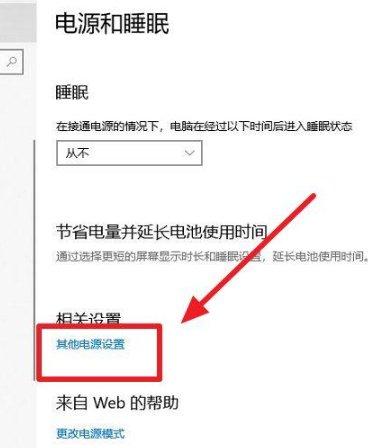
2、打开电源和睡眠设置后如上图所示,我们点击图示标注所示的“其他电源设置”;
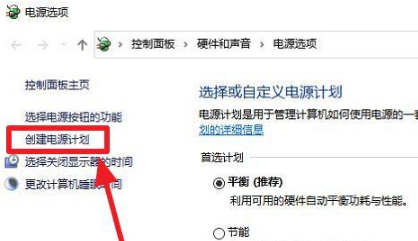
3、打开其他电源设置后如上图所示,如果这里没有看到切换到性能模式的选项,那么只需要点击图示标注所示的“创建电源计划”;
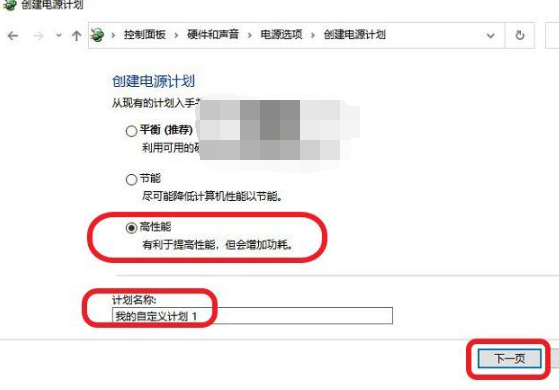
4、接下来会来到如上图所示的创建电源计划窗口,我们选择“高性能”,还可以自定义命名这个创建的电源计划名称,然后点击“下一步”,根据提示完成该高性能模式电源计划的保存。
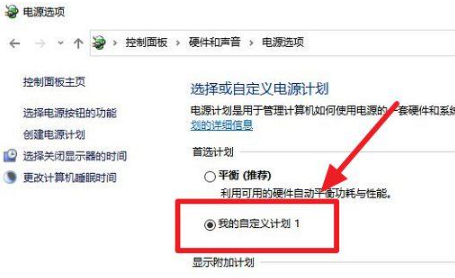
5、保存完成后继续回到上图所示的电源计划选择页面,我们将电源计划设置为我们刚刚创建的高性能模,这样设置后笔记本就开始以高性能模式运行了。
需要注意的是:笔记本在高性能模式下虽然可以提升笔记本电脑的性能,但也会消耗更多的电池电量,所以高性能模式可能会导致你的笔记本电脑发热,噪音增大,电池续航降低,大家在使用高性能模式的时候尽量按需使用。
以上,就是小编带来win10笔记本高性能模式怎么开的全部内容介绍啦!希望小编带来的教程能实实在在的帮助到不会操作的用户,更多实用操作教程在这里就能找到,快来关注我们吧!
注:文中插图与内容无关,图片来自网络,如有侵权联系删除。